Det er et almindeligt behov for at udtrække tekst fra et billede og gøre det redigerbart. Heldigvis tilbydes der mange konvertere på markedet, som kan hjælpe dig konvertere billede til tekst ved hjælp af OCR-teknologi. Uanset om du vil konvertere dine billeder til tekst på en Mac, Windows-pc, iPhone, iPad, Android-telefon eller online gratis, er der et værktøj til det.
Dette indlæg viser 5 OCR-værktøjer, der kan hjælpe dig med at udtrække tekst fra JPG-, PNG- og PDF-billeder på forskellige enheder. Du kan vælge en passende billed-til-tekst-konverter baseret på dit behov.
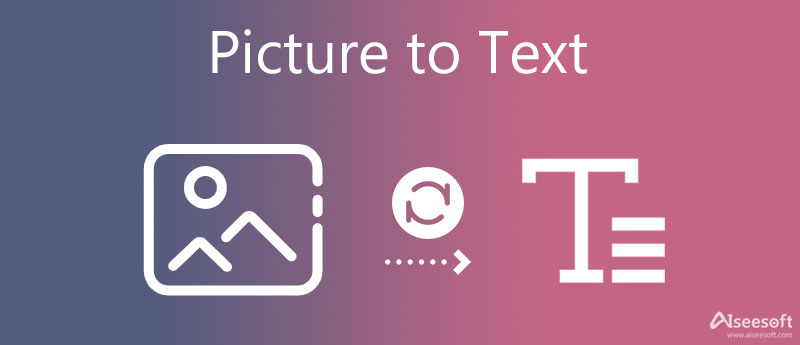
Først vil vi gerne anbefale et gratis onlineværktøj, Gratis JPG Word Converter, for at hjælpe dig med at udtrække tekst fra billeder nøjagtigt. Det er specielt designet til at konvertere JPG til Word. Udover JPG-billederne understøtter den PNG-, JPEG- og BMP-billeder. Du kan nemt tage følgende guide til at omdanne billeder eller skærmbilleder til tekster.
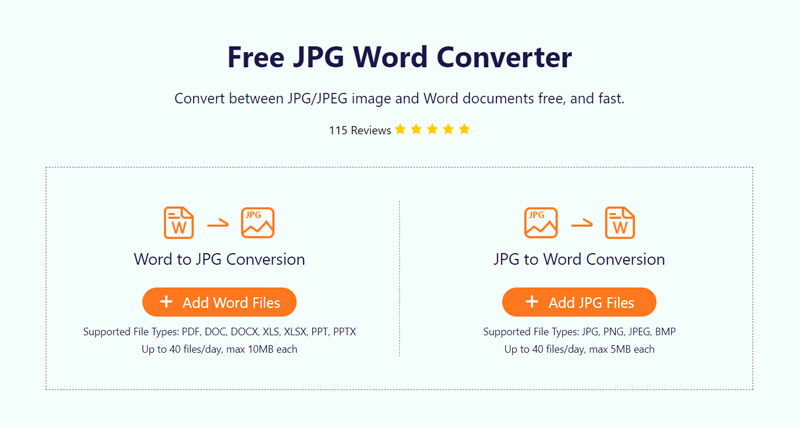
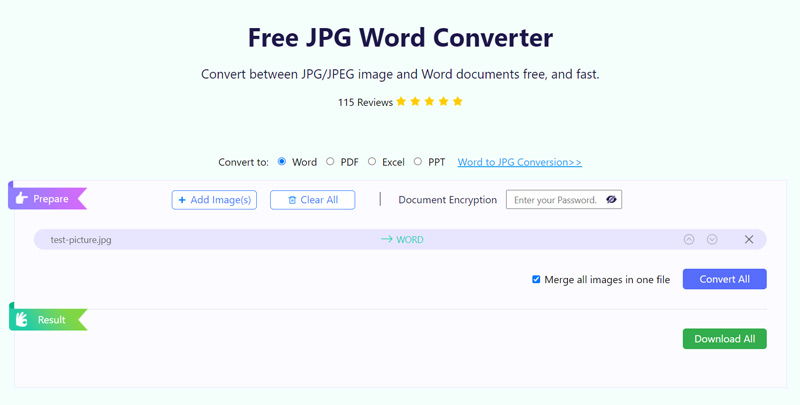
Denne online billed-til-tekst-konverter giver dig mulighed for at konvertere op til 40 filer/dag gratis. Efter konvertering af gratis billede til tekst vil kvaliteten af kildebilledfilen som stil og layout blive bevaret maksimalt.
Microsofts OneNote understøtter optisk tegngenkendelse og lader dig konvertere billeder til tekst. Det giver dig en praktisk måde at kopiere tekst fra en billedfil og derefter indsætte den i dine noter. Du kan bruge det på både Windows PC og Mac til at omdanne billeder til tekst.
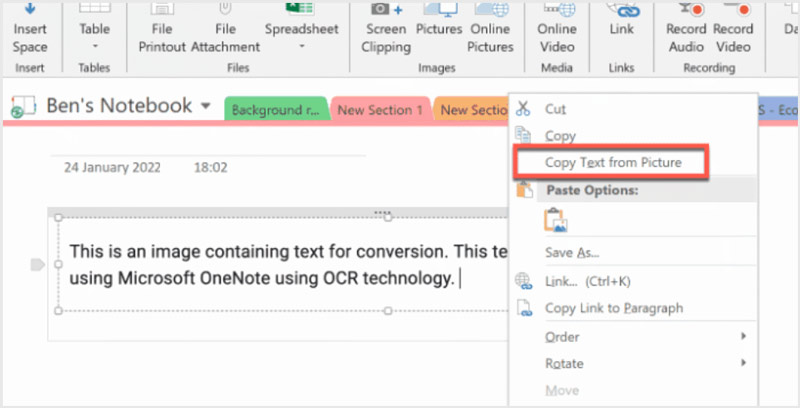
Hvis du har brugt Google Drev i en periode, kan du gratis konvertere JPG-, JPEG-, PNG-, GIF- og PDF-filer til tekst på dit drev. Du har tilladelse til at kopiere tekst fra billedfilerne på din Google Drev-konto, computere og iOS/Android-enheder.
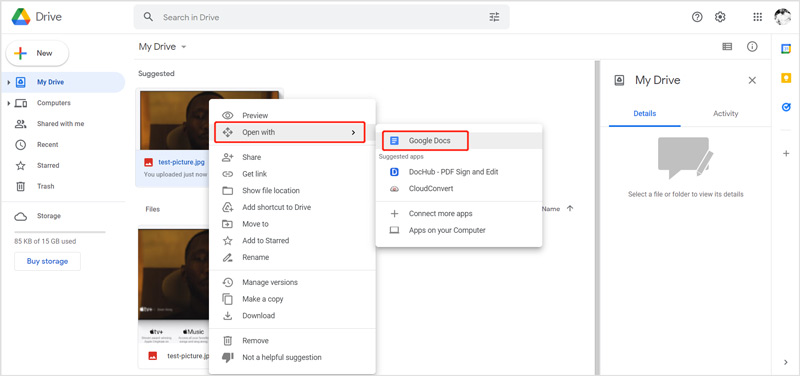
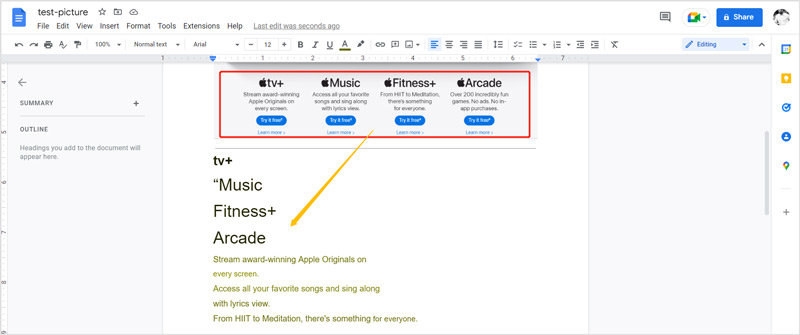
Bemærk, at når du vil konvertere billeder taget på din iPhone, iPad eller Android-telefon, skal du også foretage konverteringerne på en computer.
Apple bringer en ny Live Text-funktion i iOS 16/17, iPad OS 15/16 og macOS Sonoma for at hjælpe dig med at genkende og kopiere teksten i billeder. Så du kan bruge de indbyggede OCR-apps til at konvertere billeder til tekst på din iPhone, iPad og Mac. Her tager vi konvertere billede til tekst på iPhone som et eksempel.
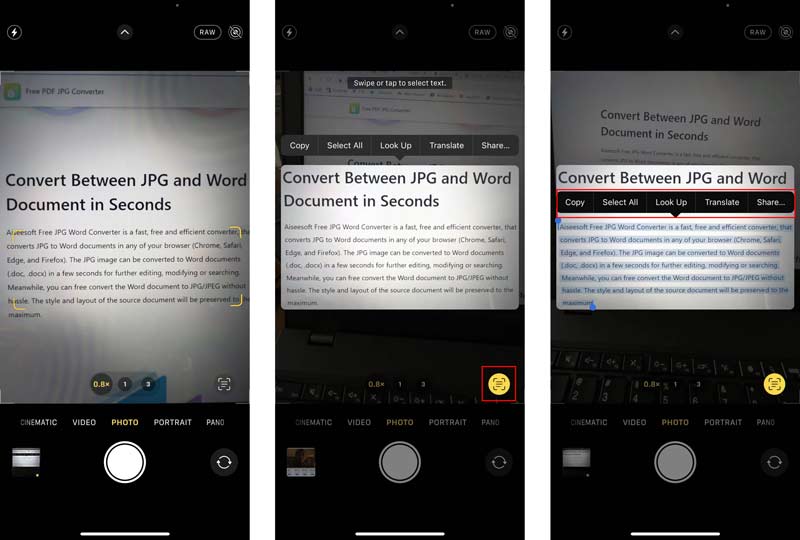
For de optagne billeder eller skærmbilleder, når du vil kopiere tekst fra dem, kan du åbne den i pics app, fortsæt med at trykke på tekstdelen, vælg den tekst, du kan lide at kopiere, og tryk derefter på Kopi for at bekræfte det.
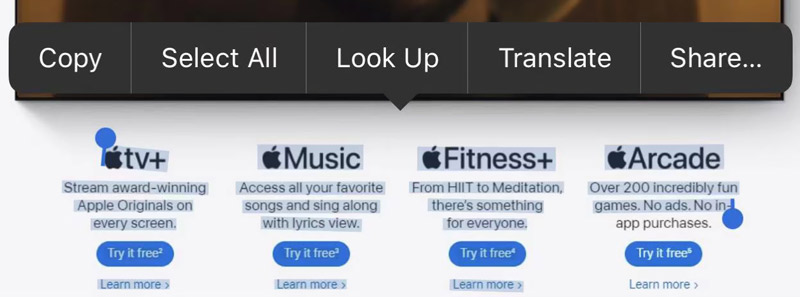
Som Android-bruger kan du gratis udtrække tekst fra billeder ved hjælp af Google Fotos. Hvis du ikke har OCR-appen installeret på din Android-enhed, skal du først installere den fra Google Play Butik. Derefter kan du følge nedenstående trin for at konvertere billeder til tekst.
Spørgsmål 1. Hvad er OCR?
OCR, forkortelse for optisk tegngenkendelse, er en AI-baseret mønstergenkendelsesteknologi, der kan identificere tekst inde i billeder. Det kan hjælpe med at omdanne billeder til redigerbare digitale dokumenter.
Spørgsmål 2. Kan Google kopiere tekst fra et billede?
Ja. Som nævnt ovenfor kan du stole på Google Drev eller Google Fotos for nemt at udtrække teksten inde i dine billeder.
Spørgsmål 3. Kan Adobe OCR-tekst i PDF- og billedfiler?
Adobe har Acrobat-produktet til at oprette, redigere og se PDF-filer. Du kan bruge den til at OCR-tekst i PDF- og billedfiler. Du kan åbne din billedfil i Acrobat, klikke på knappen Værktøjer øverst til højre på værktøjslinjen og derefter klikke på knappen I denne fil under fanen Genkend tekst.
Konklusion
Af mange grunde vil du måske udtrække tekst fra billeder. Dette indlæg deler 5 nyttige metoder til at hjælpe dig konvertere billede til tekst. Hvis du har nogle bedre anbefalinger til tekstscanner eller OCR-værktøj, så del dem i kommentaren med andre læsere.

Video Converter Ultimate er fremragende videokonverter, editor og forstærker til at konvertere, forbedre og redigere videoer og musik i 1000 formater og mere.
100 % sikker. Ingen annoncer.
100 % sikker. Ingen annoncer.